ກະວີ:
Robert Simon
ວັນທີຂອງການສ້າງ:
23 ມິຖຸນາ 2021
ວັນທີປັບປຸງ:
1 ເດືອນກໍລະກົດ 2024
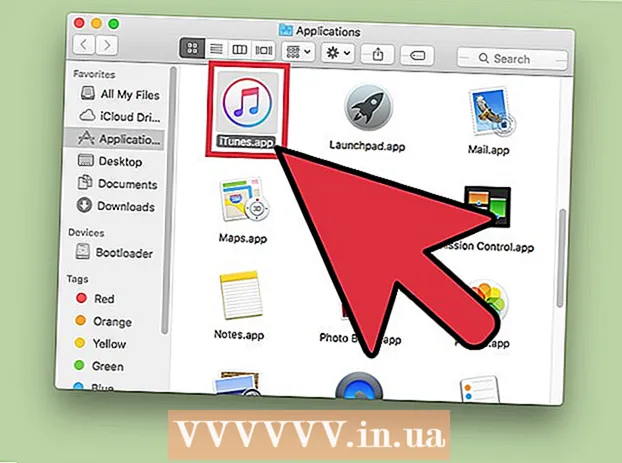
ເນື້ອຫາ
- ເພື່ອກ້າວ
- ສ່ວນທີ 1 ຂອງ 2: ການປ່ຽນແປງຄວາມລະອຽດຂອງຈໍສະແດງຜົນ
- ສ່ວນທີ 2 ຂອງ 2: ເປີດແອັບ an ໃນຄວາມລະອຽດຕ່ ຳ
ເພື່ອປ່ຽນຄວາມລະອຽດຈໍສະແດງຜົນໃນ Mac ຂອງທ່ານ, ກົດປຸ່ມເມນູ Apple → System Preferences →ສະແດງ→ສະແດງ→ສະແດງ, ແລະເລືອກ (ຄວາມລະອຽດ) ຄວາມລະອຽດທີ່ທ່ານຕ້ອງການໃຊ້.
ເພື່ອກ້າວ
ສ່ວນທີ 1 ຂອງ 2: ການປ່ຽນແປງຄວາມລະອຽດຂອງຈໍສະແດງຜົນ
 ກົດທີ່ເມນູ Apple. ທ່ານສາມາດຊອກຫາສິ່ງນີ້ໄດ້ຢູ່ແຈເບື້ອງຊ້າຍດ້ານເທິງຂອງ ໜ້າ ຈໍ.
ກົດທີ່ເມນູ Apple. ທ່ານສາມາດຊອກຫາສິ່ງນີ້ໄດ້ຢູ່ແຈເບື້ອງຊ້າຍດ້ານເທິງຂອງ ໜ້າ ຈໍ.  ກົດທີ່ System Preferences.
ກົດທີ່ System Preferences. ກົດຕົວເລືອກ Displays. ຖ້າທ່ານບໍ່ເຫັນມັນ, ກົດທີ່ "ສະແດງທັງ ໝົດ" ຢູ່ທາງເທິງຂອງ ໜ້າ ຕ່າງ System Preferences. ຈາກນັ້ນກົດທີ່ "ສະແດງ".
ກົດຕົວເລືອກ Displays. ຖ້າທ່ານບໍ່ເຫັນມັນ, ກົດທີ່ "ສະແດງທັງ ໝົດ" ຢູ່ທາງເທິງຂອງ ໜ້າ ຕ່າງ System Preferences. ຈາກນັ້ນກົດທີ່ "ສະແດງ".  ກົດປຸ່ມວິທະຍຸແບບ Scaled.
ກົດປຸ່ມວິທະຍຸແບບ Scaled. ກົດສອງຄັ້ງຕໍ່ຄວາມລະອຽດທີ່ທ່ານຕ້ອງການໃຊ້. ການເລືອກຕົວເລືອກ "ຂໍ້ຄວາມທີ່ໃຫຍ່ກວ່າ" ແມ່ນຄືກັນກັບຄວາມລະອຽດຕ່ ຳ. ຕົວເລືອກ "ພື້ນທີ່ເພີ່ມເຕີມ" ແມ່ນຄືກັນກັບການເລືອກຄວາມລະອຽດສູງກວ່າ.
ກົດສອງຄັ້ງຕໍ່ຄວາມລະອຽດທີ່ທ່ານຕ້ອງການໃຊ້. ການເລືອກຕົວເລືອກ "ຂໍ້ຄວາມທີ່ໃຫຍ່ກວ່າ" ແມ່ນຄືກັນກັບຄວາມລະອຽດຕ່ ຳ. ຕົວເລືອກ "ພື້ນທີ່ເພີ່ມເຕີມ" ແມ່ນຄືກັນກັບການເລືອກຄວາມລະອຽດສູງກວ່າ.
ສ່ວນທີ 2 ຂອງ 2: ເປີດແອັບ an ໃນຄວາມລະອຽດຕ່ ຳ
 ປິດແອັບຖ້າມັນເປີດແລ້ວ. ເພື່ອເຮັດສິ່ງນີ້, ໃຫ້ຄລິກໃສ່ຊື່ຂອງແອັບ in ໃນແຖບເມນູແລະຫຼັງຈາກນັ້ນກົດ "ປິດ".
ປິດແອັບຖ້າມັນເປີດແລ້ວ. ເພື່ອເຮັດສິ່ງນີ້, ໃຫ້ຄລິກໃສ່ຊື່ຂອງແອັບ in ໃນແຖບເມນູແລະຫຼັງຈາກນັ້ນກົດ "ປິດ". - ທ່ານອາດຈະຕ້ອງຕັ້ງຄວາມລະອຽດຕ່ ຳ ສຳ ລັບແອັບ that ທີ່ບໍ່ສະແດງຜົນຢ່າງຖືກຕ້ອງໃນ ໜ້າ ຈໍ Retina.
 ກົດທີ່ desktop. ນີ້ເຮັດໃຫ້ Finder ເປັນໂປແກຼມເຄື່ອນໄຫວ.
ກົດທີ່ desktop. ນີ້ເຮັດໃຫ້ Finder ເປັນໂປແກຼມເຄື່ອນໄຫວ.  ກົດປຸ່ມ Go.
ກົດປຸ່ມ Go. ກົດເຂົ້າໄປທີ່ Programmes.
ກົດເຂົ້າໄປທີ່ Programmes. ກົດເຂົ້າໄປທີ່ໂປຼແກຼມເພື່ອເລືອກມັນ.
ກົດເຂົ້າໄປທີ່ໂປຼແກຼມເພື່ອເລືອກມັນ. ກົດເມນູ File.
ກົດເມນູ File. ກົດເຂົ້າຮັບຂໍ້ມູນ.
ກົດເຂົ້າຮັບຂໍ້ມູນ. ກົດປຸ່ມ Open in low resolution.
ກົດປຸ່ມ Open in low resolution. ປິດກ່ອງຂໍ້ມູນ Show.
ປິດກ່ອງຂໍ້ມູນ Show. ກົດສອງຄັ້ງເທິງໄອຄອນແອັບເພື່ອເປີດມັນ. ດຽວນີ້ແອັບຈະເປີດໃນຄວາມລະອຽດຕ່ ຳ.
ກົດສອງຄັ້ງເທິງໄອຄອນແອັບເພື່ອເປີດມັນ. ດຽວນີ້ແອັບຈະເປີດໃນຄວາມລະອຽດຕ່ ຳ.



